Como Criar uma História no Facebook

As histórias do Facebook podem ser muito divertidas de fazer. Aqui está como você pode criar uma história em seu dispositivo Android e computador.

Você finalmente recebe a mensagem do WhatsApp que estava esperando, mas não quer parecer desesperado e decide esperar para visualizá-la. Mas, como você não consegue pensar em mais nada, acaba olhando para o relógio para deixar passar um tempo razoável para visualizar a mensagem. Não há necessidade de passar por toda essa tortura quando existem diversas maneiras de visualizar sua mensagem do WhatsApp sem abrir a conversa.
Conteúdo
Como ler suas mensagens do WhatsApp sem desativar as marcas de seleção azuis
Você pode visualizar mensagens do WhatsApp sem avisar a outra pessoa, fazendo alterações nas configurações. Se você quiser manter suas configurações como estão, ainda é possível visualizá-las. Você pode começar deslizando para baixo na barra de notificação. Se você tiver apenas uma mensagem, será fácil de ver. Você deveria ser capaz de lê-lo. Você ainda verá opções para reproduzir ou marcar a mensagem como lida.
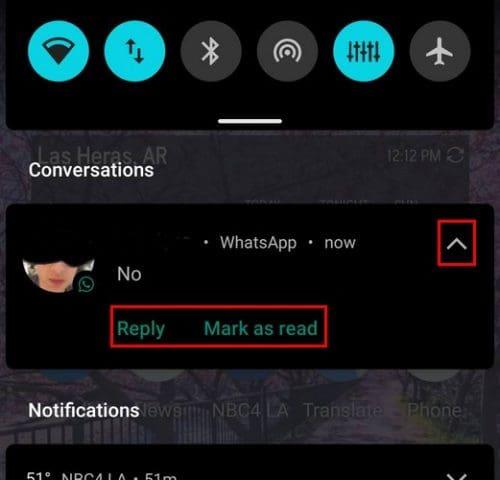
Mas, quando você tiver várias mensagens do WhatsApp na barra de notificação, precisará seguir algumas etapas extras para visualizar aquela mensagem específica. Cada mensagem terá uma seta à direita dela. Toque nesta seta e a mensagem ficará visível a ponto de você poder lê-la sem abrir o WhatsApp.
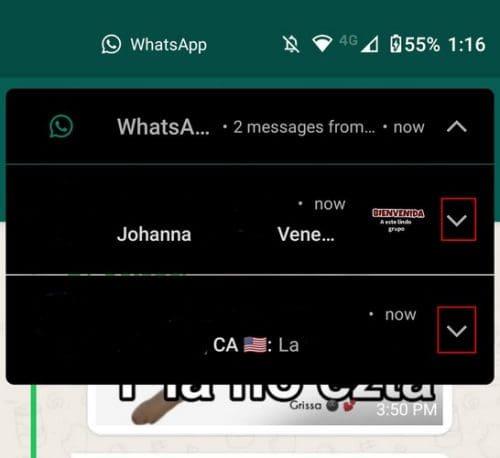
Abra secretamente mensagens do WhatsApp usando WAMR
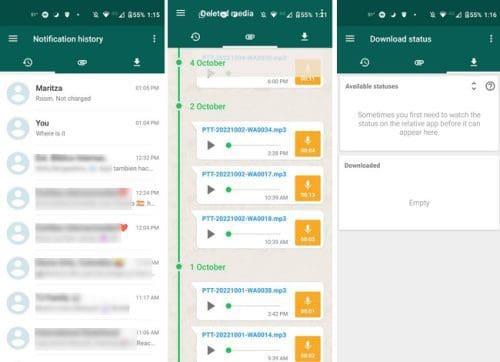
Se a situação da barra de notificação não for para você, tente ver suas mensagens do WhatsApp usando o aplicativo WAMR. O aplicativo é gratuito e não bombardeia você com anúncios. Ele dividirá as mensagens do WhatsApp em diferentes seções, como texto, anexos e downloads. Mas uma coisa a lembrar é que ele não mostrará as imagens se o WhatsApp não as baixar automaticamente.
Para economizar espaço de armazenamento, alguns usuários decidem baixar a mídia manualmente. Sempre que obtiverem mídia, haverá uma seta de download informando que precisam tocar nela para visualizá-la.
Como visualizar mensagens do WhatsApp secretamente ajustando algumas configurações
Você não quer verificar as mensagens do WhatsApp porque assim que você abrir elas saberão que você está online e esperarão que você as leia. E, se não o fizer, poderá receber algumas reclamações mais tarde. Aqui estão algumas alterações que você pode fazer nas Configurações que permitirão verificar todas as mensagens desejadas sem desmarcar as marcas de seleção azuis.
Mencionei anteriormente que assim que você abrir o WhatsApp, eles saberão que você está online. Vamos começar desabilitando o recurso online. Para fazer isso, toque nos pontos no canto superior direito e escolha a opção Configurações . Toque em Privacidade , seguido de Visto pela última vez e Privacidade ( será o primeiro da lista ).
Na parte inferior é onde você pode alterar o status online. Como você não verá a opção Ninguém, precisará escolher Igual ao visto pela última vez e definir a opção Visto pela última vez como Ninguém . Ao fazer isso, a opção online não aparecerá mesmo se você estiver lendo outras mensagens.
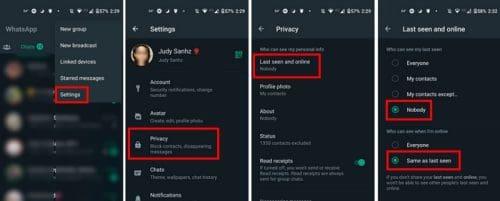
Como desativar recibos de leitura do WhatsApp
Agora que você não precisa se preocupar com o fato de ninguém saber que você está online, é hora de desabilitar as confirmações de leitura para que não fiquem azuis mesmo que você leia as mensagens. Você precisará tocar nos pontos no canto superior direito da página principal do aplicativo e escolher Configurações .
Uma vez em Configurações, vá para Privacidade e desative a opção Recibos de leitura.
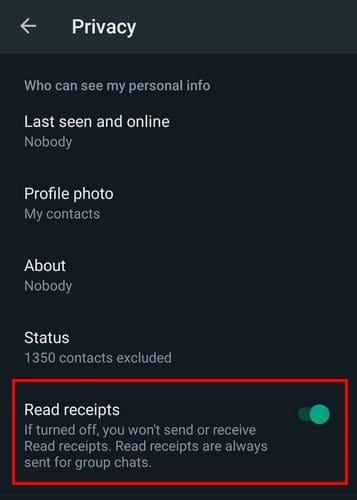
Lembre-se de que, ao fazer isso, eles não saberão quando você leu as mensagens deles, mas você não saberá quando eles leram as suas. Você saberá que a mensagem foi entregue porque haverá duas marcas de seleção. Se você vir apenas um, a mensagem não chegou ao dispositivo. Um símbolo de relógio ao lado da mensagem indica um erro e que o envio está em andamento.
Desativar as confirmações de leitura em bate-papos individuais significa que sua mensagem não terá carimbo de data/hora. Você pode ver o carimbo de data/hora mantendo pressionada uma mensagem > Pontos no canto superior direito e seguindo a opção Informações . O WhatsApp mostrará a hora em que você enviou a mensagem e o destinatário a leu.
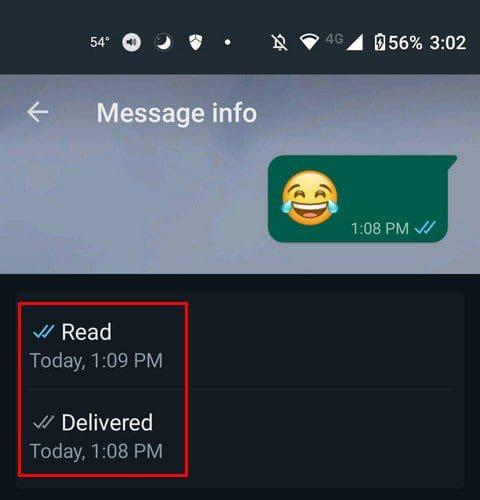
Desativar as confirmações de leitura também impede que seu nome apareça na lista de vistos para um status. A outra pessoa não tem como saber, a menos que você conte. A boa notícia é que desativar as marcas de seleção azuis não afetará a forma como você recebe suas mensagens nos grupos. Outra coisa a lembrar é que ao desligá-los, ninguém poderá ver seu status. Portanto, você pode dizer adeus às postagens se desativar esse recurso. A regra de carimbo de data/hora se aplica a mensagens de voz. Mesmo que você coloque algo em seu status antes de desligá-lo, a regra ainda será aplicada.
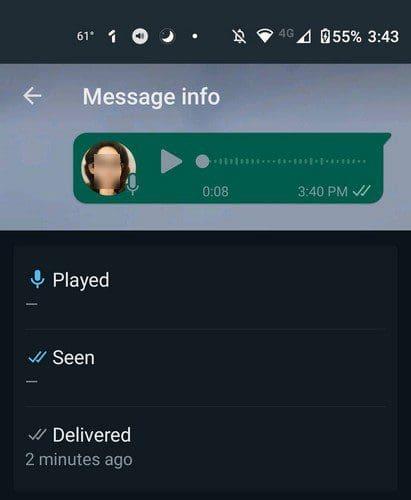
Como ler mensagens do WhatsApp secretamente usando widgets
Ao adicionar o widget do WhatsApp à tela inicial, você pode ler as mensagens facilmente sem abrir o aplicativo. Você não terá muita escolha em relação às mensagens de voz, pois terá que ouvi-las, mas também há uma maneira de contornar isso. Você pode enviar mensagens para si mesmo no WhatsApp . Envie a mensagem de áudio para você mesmo e ouça-a ali, e não no chat aberto da outra pessoa.
Para adicionar o widget, mantenha pressionado um espaço amplo o suficiente onde o widget ficaria. Se o widget for muito pequeno, você poderá ajustá-lo mais tarde. Toque na opção de widgets e deslize para baixo até a seção WhatsApp. Toque no widget que deseja adicionar e arraste-o em qualquer direção, pois você verá esse espaço na tela inicial e é aí que você o deixa ir.
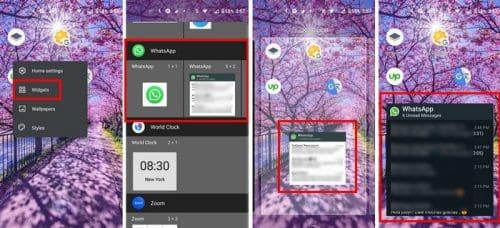
Assim que soltá-lo, você notará que o widget terá alguns pontos ao seu redor. Arraste esses pontos para ajustar o tamanho do widget. Se você mudar de ideia mais tarde e quiser alterar o tamanho novamente, basta manter pressionado o teclado e esses pontos aparecerão.
Leitura adicional
Quer saber que outras coisas incríveis você pode fazer no WhatsApp? Veja como você pode se transformar em um avatar ou como compartilhar sua localização atual para aqueles momentos em que você não tem ideia de onde está.
Uma coisa de que muitos usuários reclamam é o armazenamento. Veja como você pode gerenciar o armazenamento do WhatsApp , para que esses grupos do WhatsApp não matem o seu telefone. Se você não tiver muita certeza de qual é o problema com essas comunidades , há um artigo que você deve ler para se manter informado.
Conclusão
Quando você pode ler mensagens do WhatsApp secretamente, as coisas ficam muito mais acessíveis. Você não precisa se preocupar com a possibilidade de a outra pessoa ficar brava porque viu as marcas de seleção azuis, mas você não respondeu. Você também pode ver se é algo que precisa de sua atenção imediata ou se é algo que pode esperar.
Você viu que podia ver essas mensagens usando a barra de notificação. Mesmo se você tiver várias mensagens, poderá isolar essa mensagem e responder, se desejar. Você também pode usar um aplicativo para ver as mensagens e a mídia. Por último, mas não menos importante, os widgets também ajudam você a ver suas mensagens no modo ninja. Qual método você acha que será seu futuro favorito? Compartilhe sua opinião nos comentários abaixo e não se esqueça de compartilhar o artigo com outras pessoas nas redes sociais.
As histórias do Facebook podem ser muito divertidas de fazer. Aqui está como você pode criar uma história em seu dispositivo Android e computador.
Aprenda como desativar vídeos que começam a tocar automaticamente no Google Chrome e Mozilla Firefox com este tutorial.
Resolva o problema onde o Samsung Galaxy Tab A está preso em uma tela preta e não liga.
Leia agora para aprender como excluir músicas e vídeos de dispositivos Amazon Fire e Fire HD para liberar espaço, desordem ou aumentar o desempenho.
Deseja adicionar ou remover contas de email no seu tablet Fire? Nosso guia abrangente irá guiá-lo pelo processo passo a passo, tornando rápido e fácil gerenciar suas contas de email em seu dispositivo favorito. Não perca este tutorial obrigatório!
Um tutorial mostrando duas soluções sobre como impedir permanentemente aplicativos de iniciar na inicialização do seu dispositivo Android.
Este tutorial mostra como reencaminhar uma mensagem de texto de um dispositivo Android usando o aplicativo Google Messaging.
Como habilitar ou desabilitar os recursos de verificação ortográfica no sistema operacional Android.
Está se perguntando se pode usar aquele carregador de outro dispositivo com seu telefone ou tablet? Esta postagem informativa traz algumas respostas para você.
Quando a Samsung apresentou sua nova linha de tablets topo de linha, havia muito o que comemorar. Os Galaxy Tab S9 e S9+ trazem atualizações esperadas, e a Samsung também introduziu o Galaxy Tab S9 Ultra. Todos esses dispositivos oferecem algo diferente, incluindo tamanhos de bateria variados. Certifique-se de ter os melhores carregadores para o Galaxy Tab S9.







